
Seit der Software Version 3.3 für die Poly Studio X30, Studio X50 und die G7500 können Sie Ihren Video-Endpunkt fix auf den Device Mode einstellen.
Wie genau das funktioniert, das zeige ich Ihnen in diesem Blog-Post.
Poly hat den Geräte Modus im Release 3.3 als eigenen „Provider Mode“ verfügbar gemacht
Um diesen zu aktivieren gehen Sie wie folgt vor:
Öffnen Sie Ihren Browser, rufen Sie das Webinterface Ihrer Unit auf und loggen Sie sich ein.

Klicken Sie nun links in der Navigation auf „General Settings“ und anschliessend auf „Provider“.

Wählen Sie nun im DropDown Feldes“Choose a Provider“ die „Device Mode“ Option aus und bestätigen Sie durch einen Klick auf „Save“.
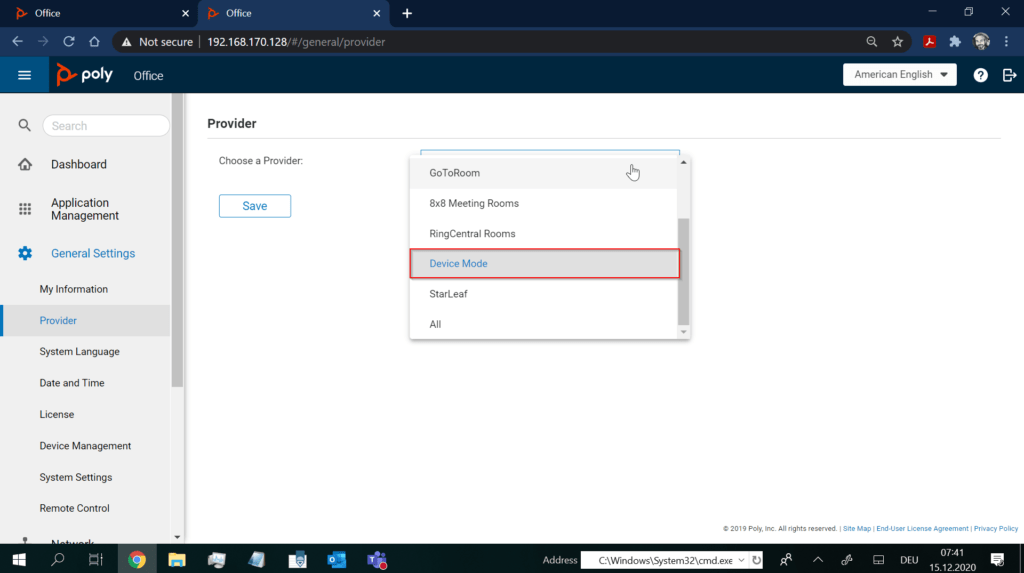
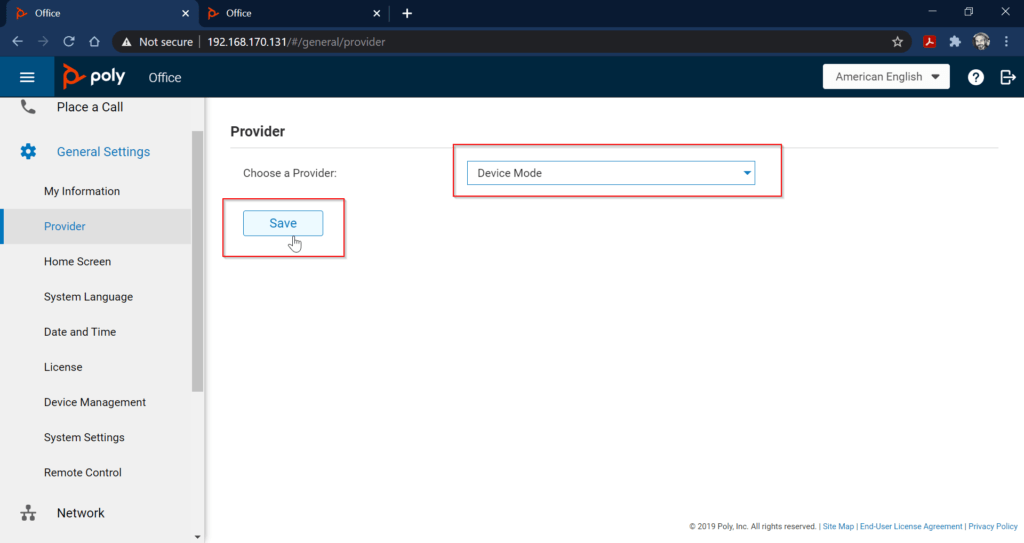
Ihre Anlage startet nun neu und bootet direkt in den Devide Mode. Eine händische Aktivierung am TC8, per Fernbedienung oder Touchscreen ist nicht mehr notwendig.

Beachten Sie, dass Ihr Endpunkt jetzt „nur“ noch als USB Device (Kamera, Mikrofon und ggf. Lautsprecher) agiert. Er kann selbständig, sprich ohne einen angeschlossenen PC / Notebook, keine Calls aufbauen.
Über das Sidemenü (per TC8 oder Touchscreen) aufrufbar, können Sie die Einstellungen Ihrer VC ändern oder Ihre Kamera steuern.
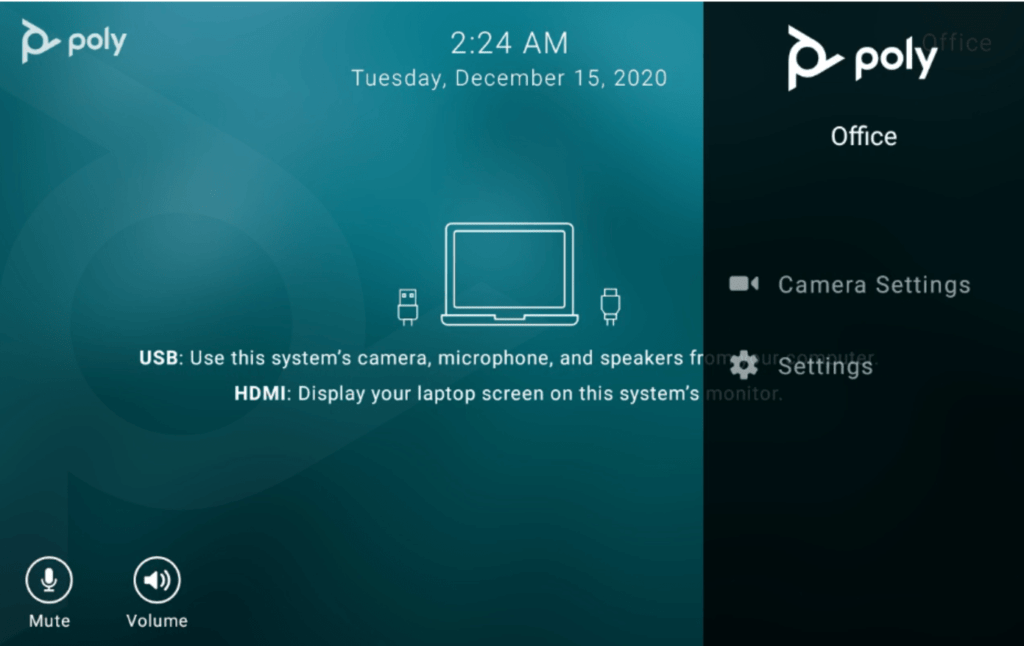
Unter Settings finden Sie die folgenden Optionen:

Wenn Sie auf „Kamera“ klicken, können Sie den eingestellten Tracking / Framing Mode aktivieren oder mit Presets arbeiten.


Fertig 🙂

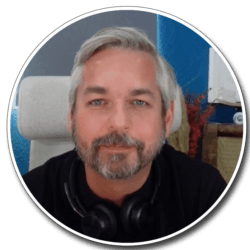
Super, darauf haben wir schon länger gewartet. Läuft beim ersten Kunden ohne Probleme. Schade nur das alles zurück gesetzt wird.
Klasse, das freut mich zu hören. Besonders bei der G7500 ist dieses Feature echt grandios. Danke für Deinen Kommentar, W
weiterhin viel Erfolg und bleib gesund 🙂
Hallo Uwe! Kann ich auch die E70 im Device Modus nutzen? Danke vorab!
Hi Bernd…
an welchem Codec ? G7500 ?